Как редактировать начисленные баллы
Редактирование баллов позволяет их разблокировать, аннулировать, перенести дату активации или сгорания.
Как изменять баллы:
- Чтобы активировать заблокированные баллы, поставьте дату начала действия в прошлом. Дата активации будет приведена к текущему времени.
- Чтобы заблокировать активированные баллы, передайте дату начала действия в будущем. Тогда баллы снова перейдут в недоступные до заданной даты. Доступно, только если баллы ещё не начали тратить.
- Чтобы обнулить начисление, в том числе ещё заблокированное, проставьте ему дату сгорания в прошлом. Дата списания будет приведена к текущему времени. Доступно, только если баллы ещё не начали тратить.
- Чтобы стереть дату сгорания, передайте для нее значение
%CLEAR%
Ограничения редактирования:
- Нельзя отредактировать баллы списания.
- Нельзя изменить даты активации и сгорания в баллах, которые уже начали тратить.
- Нельзя уменьшить дату активации для уже активных баллов.
Задача: изменить дату активации баллов с 22 августа на 20 августа и дату сгорания с 28 августа на 1 сентября.
-
Выгрузите изменения баланса по инструкции. В выгрузке есть идентификатор изменений баланса BalanceChangeIdsMindboxId. Он понадобится для редактирования баллов.
-
В разделе Данные → Клиенты перейдите в «Импорт» → «Изменить баланс»:
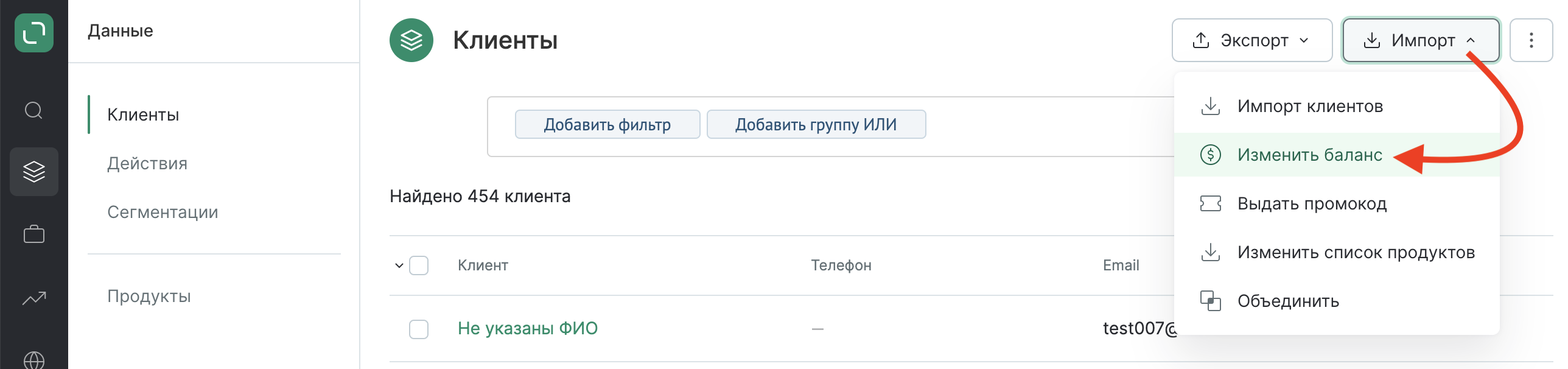
- В настройках операции выберите в выпадающем списке «Редактирование баллов». Для скачивания доступен шаблон с примером:
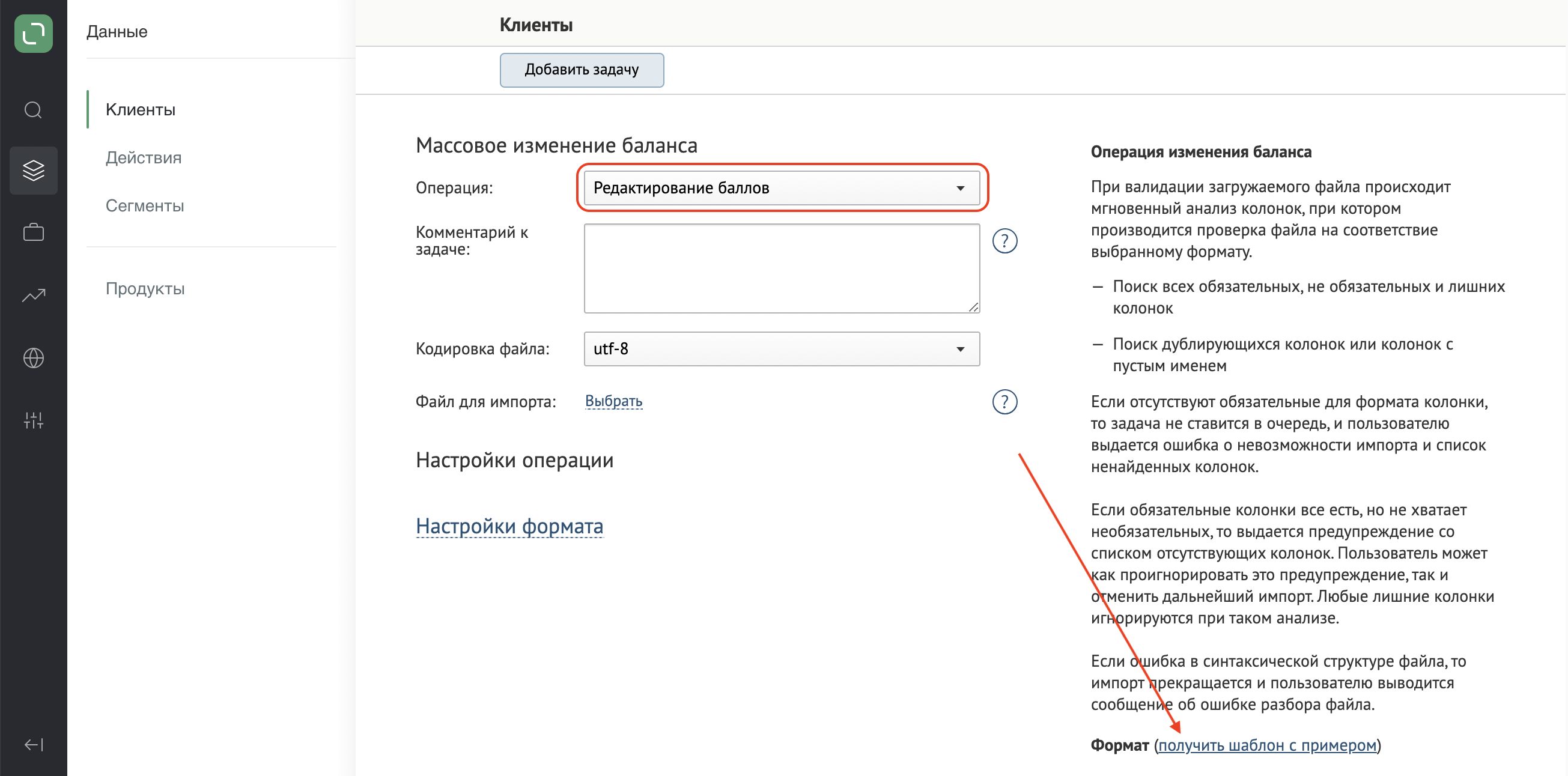
- Заполните поля:
- BalanceChangeIdsMindboxId — Идентификатор изменений баланса. Обязательное поле.
- BalanceChangeAvailableFromDateTimeUtc — Дата и время начала действия баллов. Задается в UTC. Передается, только если нужно изменить значение, иначе необязательно.
- BalanceChangeExpirationDateTimeUtc — Дата и время сгорания баллов. Задается в UTC. Передается, только если нужно изменить значение, иначе необязательно.
Пример заполнения файла:
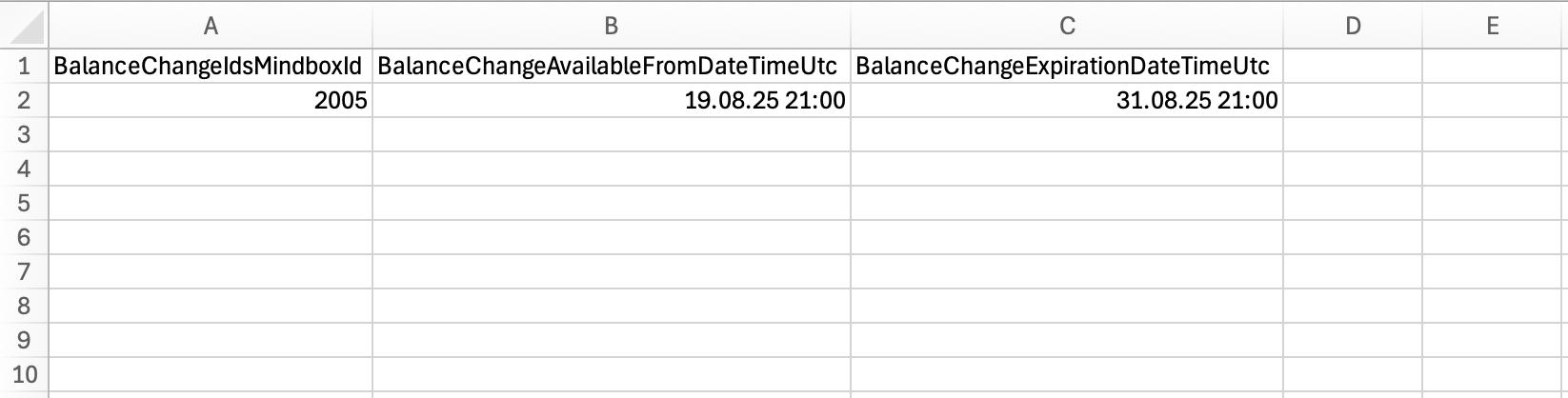
- Заполните настройки операции, загрузите файл и добавьте задачу:
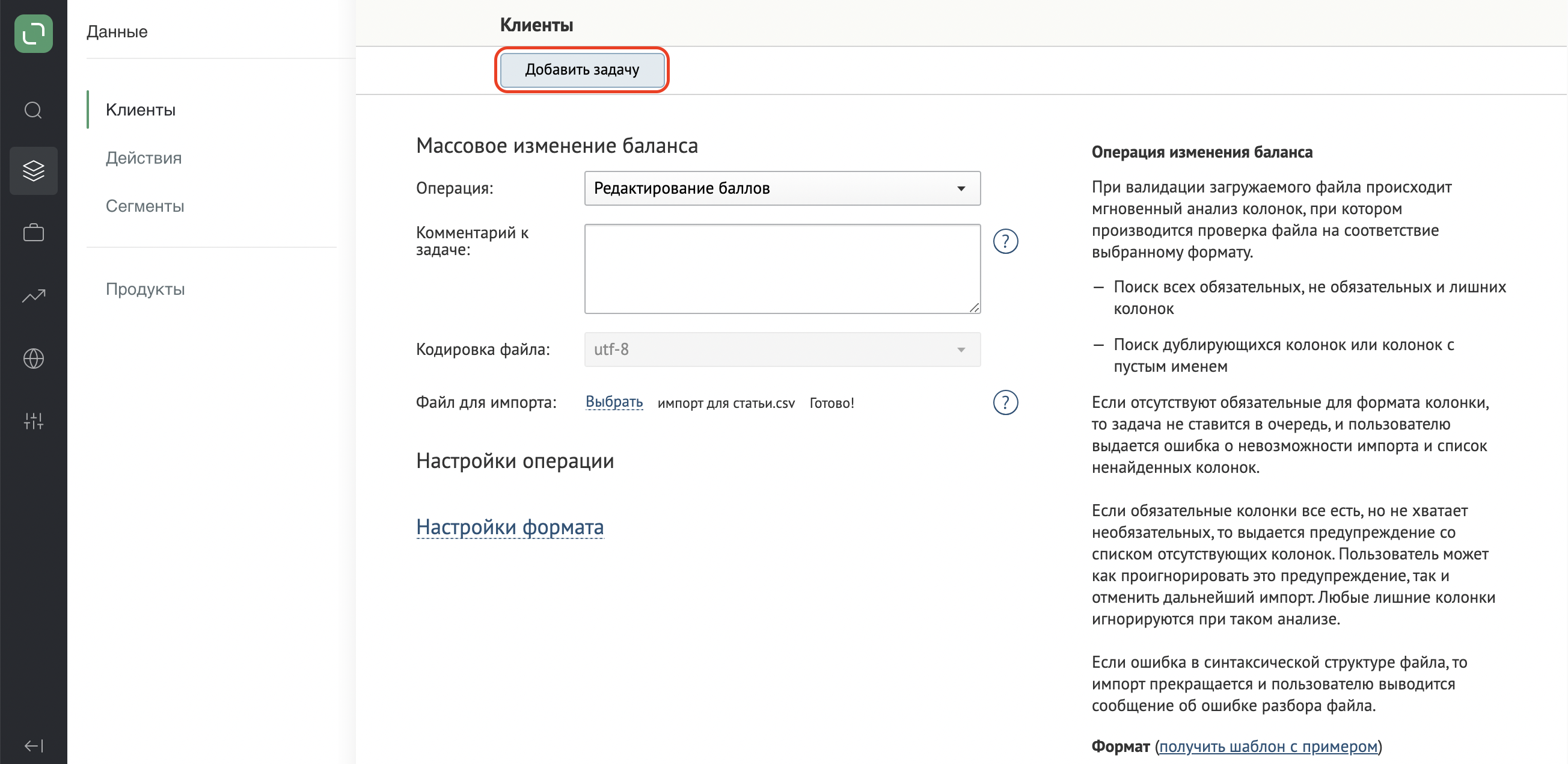
- Появляется сообщение о добавлении задачи и ссылка на нее:
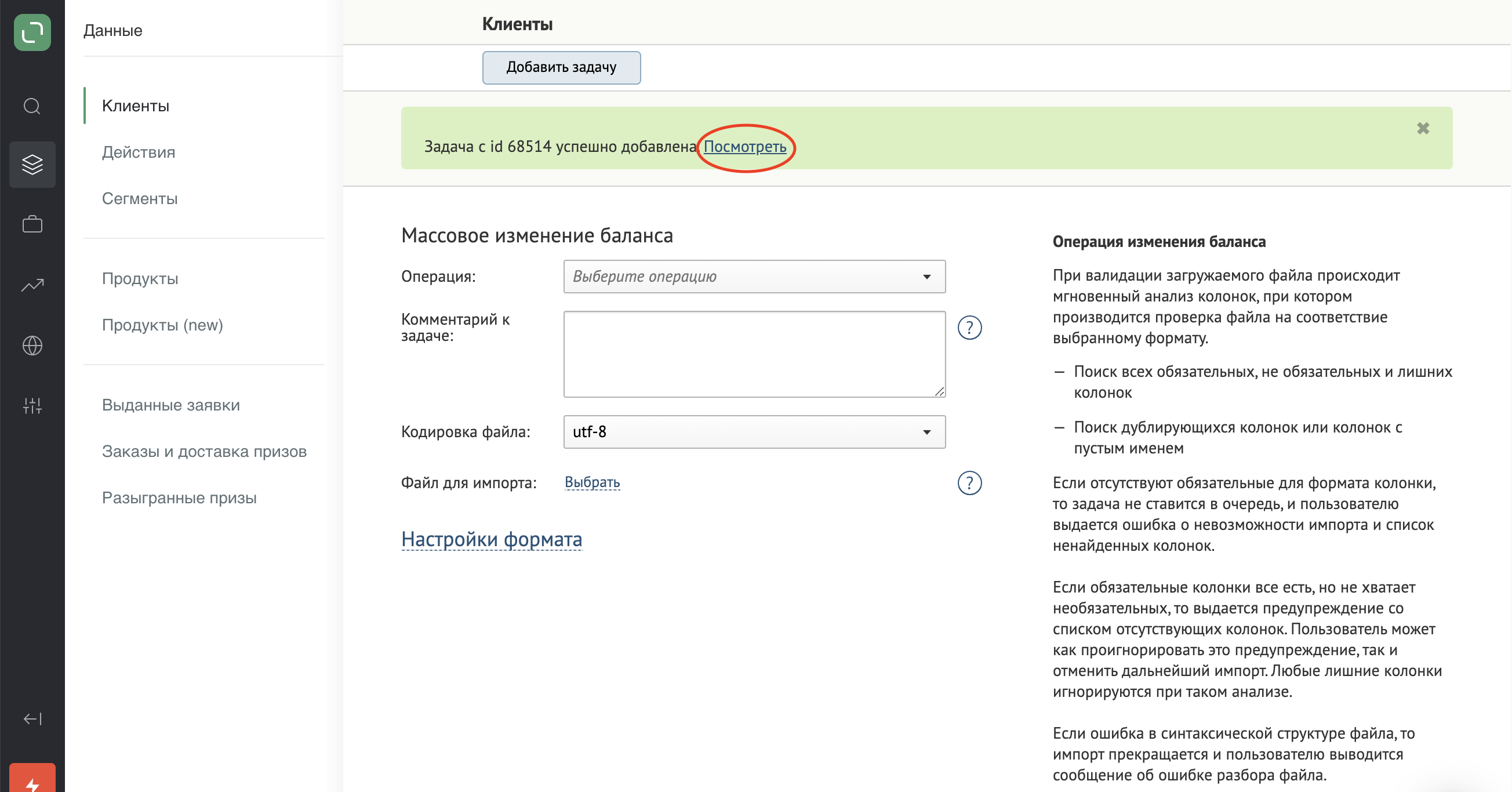
По ссылке файл в формате csv с данными и информация об операции:
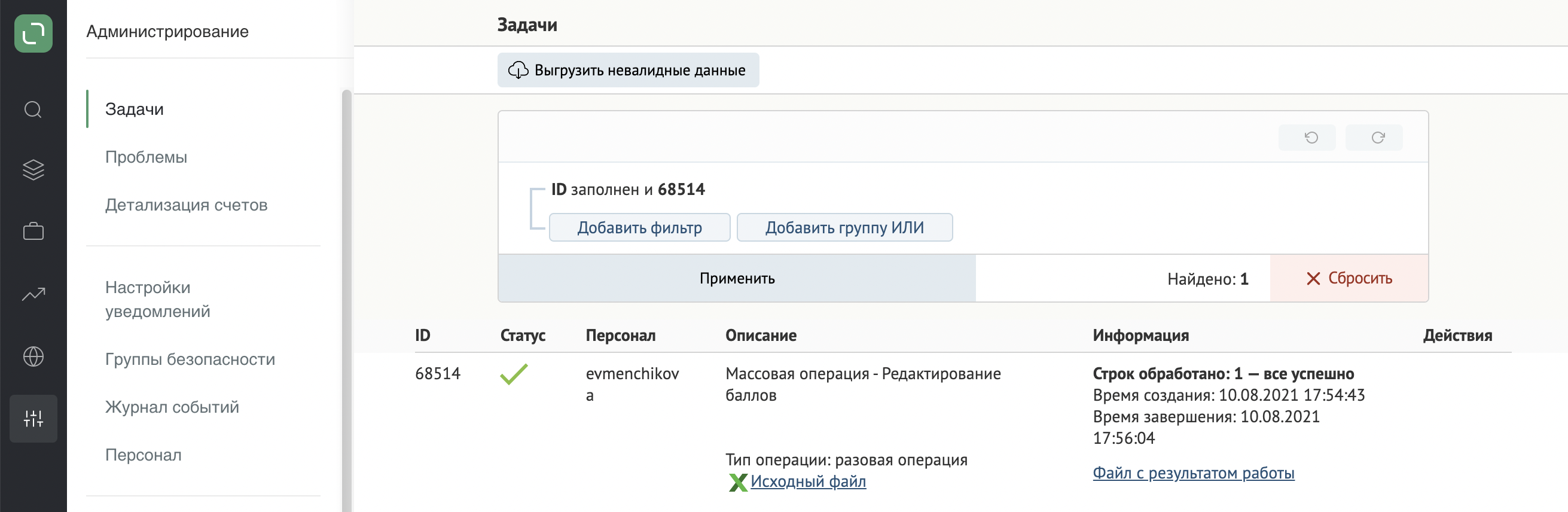
Изменение баланса можно посмотреть в личной карточке клиента на вкладке 'Баллы':

Внедрении программы лояльности в бизнес — опыт специалистов